运行效果:
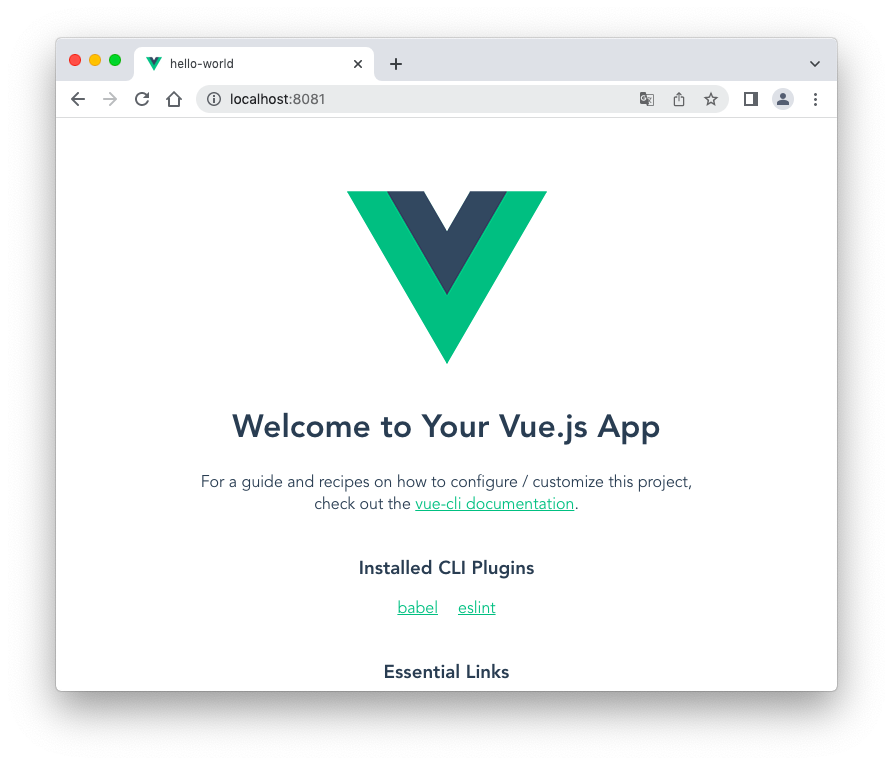
第一步:安装VUE CLI全局
~~~
npm install -g @vue/cli
~~~
第二步:用`VUE CREATE`创建项目
命令终端输入如下命令:
~~~
vue create hello-world
~~~
第二步:回车执行安装
如图所示:
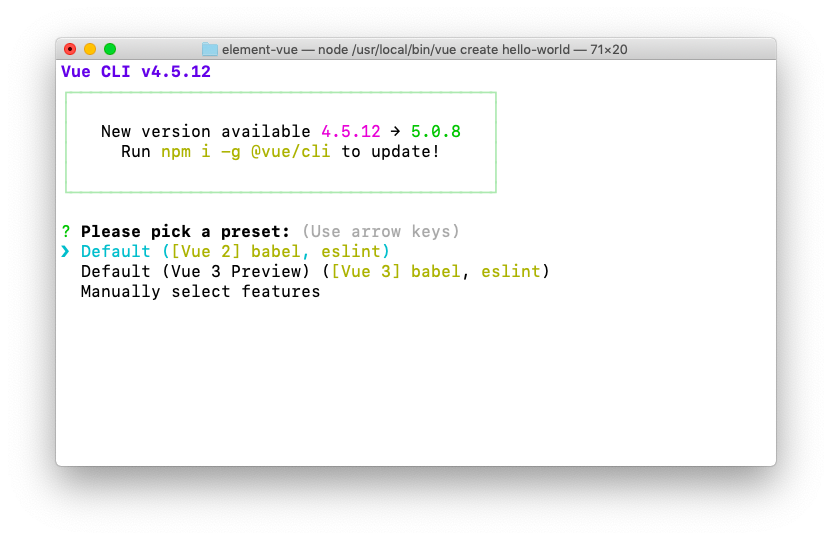
项目创建,成功如图所示:
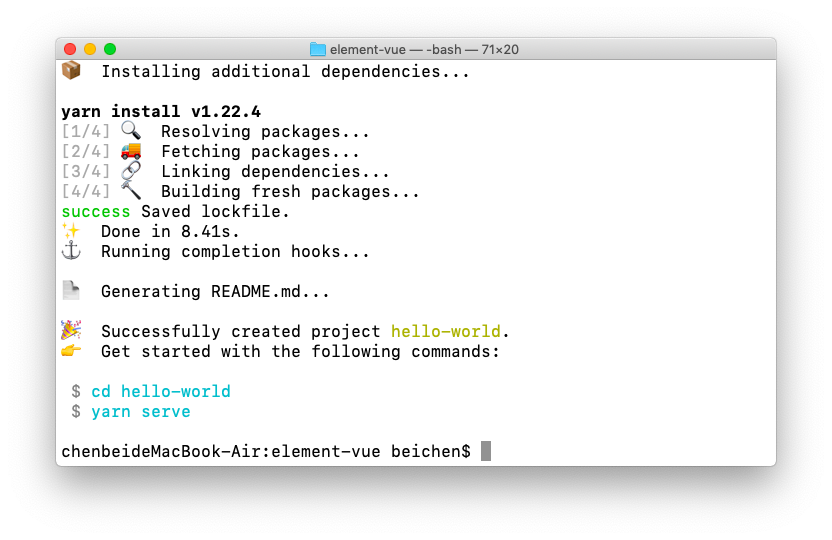
第四步:进入项目目录并运行
```
cd hello-world
yarn serve
```
运行成功如下:
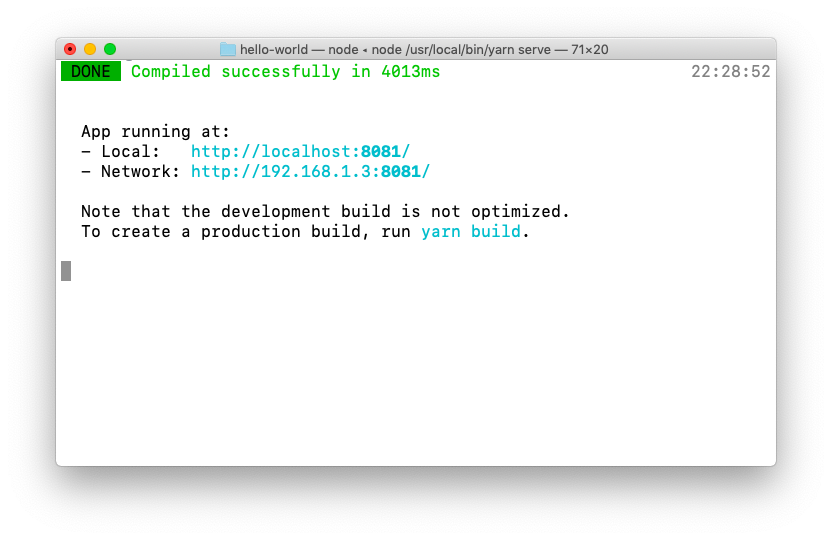
- 前言
- 购买
- 后端程序安装
- 前端配置
- 常见问题
- 目录结构
- 更新日志
- 从零开发Vue-Element-Admin基础后台
- 前言
- 更新记录
- 第一步:创建 Vue CLI项目
- 第二步:安装 Element-UI
- 第三步:安装 Vue Router
- 第四步:调整 App.vue文件
- 第五步:创建 Login.vue页面
- 第六步:头部 Header.vue组件
- 第七步:左菜单 leftMenu.vue组件
- 第八步:新建 Dashboard.vue页面
- 第九步:新建 Upload.vue页面
- 第十步:新建 List.vue列表页面
- 第十一步:调整 NotFound.vue 页面
- 最后:执行编译与部署到服务器
